CUCM 9.x+ e ELM - Aggiornamento e installazione della licenza
Opzioni per il download
Linguaggio senza pregiudizi
La documentazione per questo prodotto è stata redatta cercando di utilizzare un linguaggio senza pregiudizi. Ai fini di questa documentazione, per linguaggio senza di pregiudizi si intende un linguaggio che non implica discriminazioni basate su età, disabilità, genere, identità razziale, identità etnica, orientamento sessuale, status socioeconomico e intersezionalità. Le eventuali eccezioni possono dipendere dal linguaggio codificato nelle interfacce utente del software del prodotto, dal linguaggio utilizzato nella documentazione RFP o dal linguaggio utilizzato in prodotti di terze parti a cui si fa riferimento. Scopri di più sul modo in cui Cisco utilizza il linguaggio inclusivo.
Informazioni su questa traduzione
Cisco ha tradotto questo documento utilizzando una combinazione di tecnologie automatiche e umane per offrire ai nostri utenti in tutto il mondo contenuti di supporto nella propria lingua. Si noti che anche la migliore traduzione automatica non sarà mai accurata come quella fornita da un traduttore professionista. Cisco Systems, Inc. non si assume alcuna responsabilità per l’accuratezza di queste traduzioni e consiglia di consultare sempre il documento originale in inglese (disponibile al link fornito).
Sommario
Introduzione
Questo documento descrive come aggiornare o installare una licenza su Cisco Unified Communications Manager (CallManager) (CUCM) con Cisco Enterprise License Manager (ELM). Questo documento è incentrato su (CUCM licensing specific for version 9.x or later). Le licenze di Cisco Unity Connection sono diverse
Prerequisiti
Requisiti
Cisco consiglia di:
- Installare Cisco Unified Communications Manager (CallManager) (CUCM) versione 9.x o successive.
Nota: Si consiglia VIVAMENTE CUCM 9.1.1.2000-5 a causa di diversi bug noti relativi alle licenze.
- Confermare che il server Cisco Enterprise License Manager (ELM) e il server CUCM abbiano uno strato NTP (Network Time Protocol) pari o inferiore a 4. Per la verifica, usare il comando NTP status sull'interfaccia della riga di comando (CLI).
- Informazioni complete e accurate sull'account Cisco Connection Online (CCO).
Componenti usati
Le informazioni fornite in questo documento si basano sulle seguenti versioni software e hardware:
- Cisco Unified Communications Manager (CallManager) (CUCM) versione 9.x e successive
- Cisco Enterprise License Manager su CUCM versione 9.x e successive
Le informazioni discusse in questo documento fanno riferimento a dispositivi usati in uno specifico ambiente di emulazione. Su tutti i dispositivi menzionati nel documento la configurazione è stata ripristinata ai valori predefiniti. Se la rete è operativa, valutare attentamente eventuali conseguenze derivanti dall'uso dei comandi.
Convenzioni
Per ulteriori informazioni sulle convenzioni usate, consultare il documento Cisco sulle convenzioni nei suggerimenti tecnici.
Aggiornamento e installazione
- Accedere a Cisco Unified Communications Enterprise License Manager.
- Nella schermata iniziale, fare clic sul collegamento License Manager.
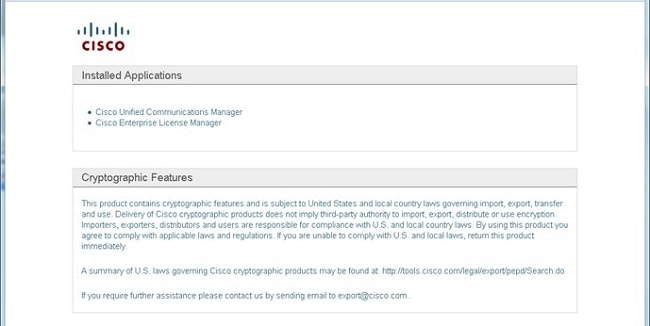
- Espandere Inventario e fare clic su Istanze prodotto.
- Puntare Gestione licenze sul server/cluster CUCM su cui si desidera utilizzare le licenze. È consigliabile utilizzare l'indirizzo IP solo per la sezione Nome host/Indirizzo IP dell'editore CUCM. Non è necessario indicare alcun elemento a nessuno degli abbonati.
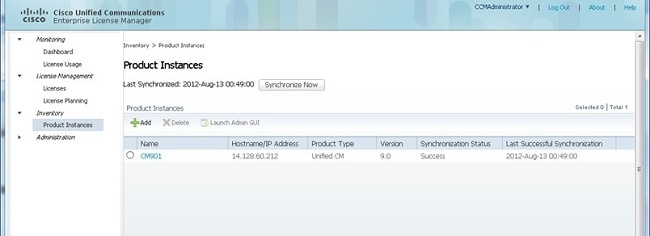
- Posizionare il puntatore del mouse sul server CUCM su cui si desidera utilizzare le licenze. È consigliabile utilizzare l'indirizzo IP solo per la sezione Nome host/Indirizzo IP dell'editore CUCM.
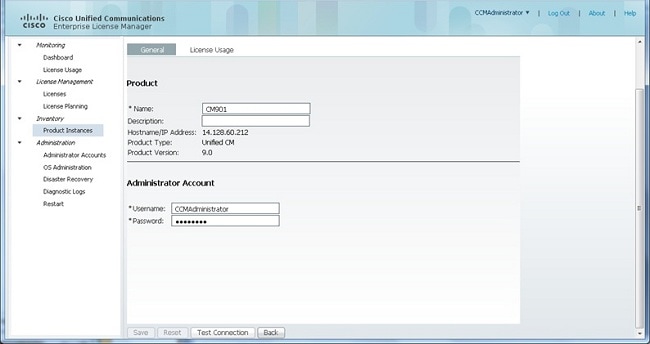
- Fare clic su Test connessione e verificare che abbia esito positivo.
- Fare clic su Sincronizza.
- Se il cluster è stato aggiornato da una versione precedente di CUCM e tutti i dati vengono inseriti in CUCM, eseguire la procedura seguente. Espandere Gestione licenze e fare clic su Pianificazione licenze.
- Fare clic su Aggiorna licenze.
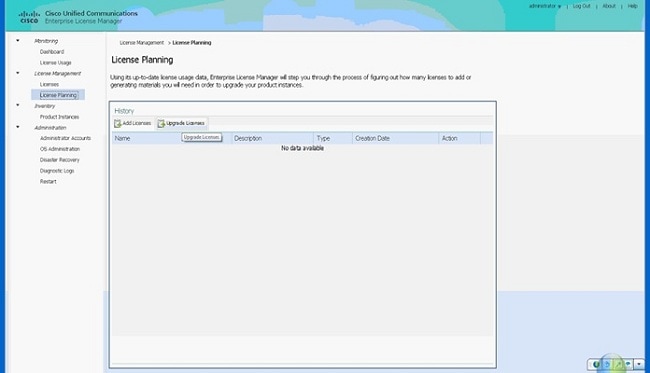
- Selezionare Unified CM dall'elenco a discesa Tipo di prodotto, quindi fare clic su Avanti.
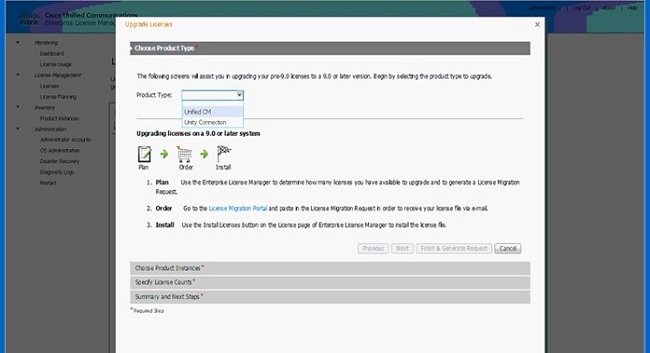
- Viene elencato il tipo di prodotto CM unificato. spostare il server dall'elenco di sinistra all'elenco di destra.
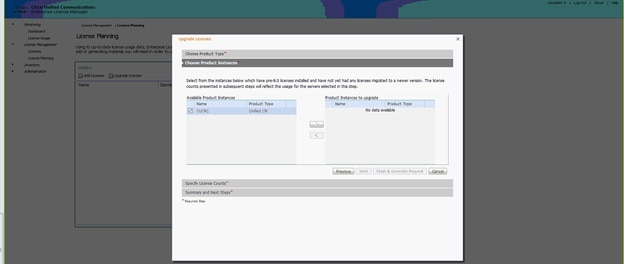
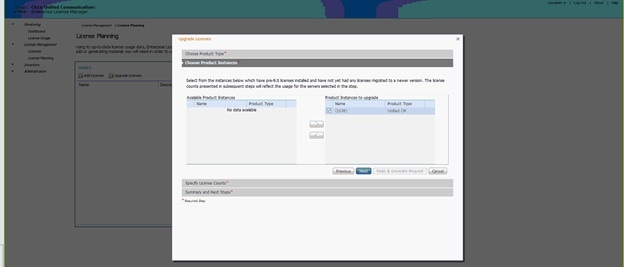
- Fare clic su Avanti per visualizzare la selezione dei tipi di licenza.
- Selezionare il tipo di licenze; Cisco consiglia di selezionare i tipi di prodotti che si prevede di acquistare in futuro. Ad esempio, se al momento si acquista una licenza Cisco Unified Workspace License (CUWL), selezionare CUWL.
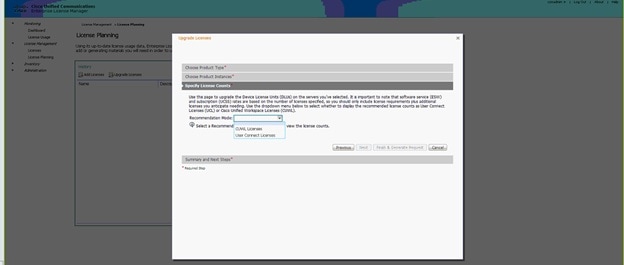
- Nell'angolo inferiore destro dello schermo, il numero di DLU inutilizzate rimanenti deve essere uguale a 0. (DLU è l'acronimo di Device License Unit). Modificare i parametri nella colonna Regola conteggio consigliato in modo da ottenere 0 DLU inutilizzate rimanenti. Cisco consiglia di selezionare il valore più alto del tipo di licenza più utilizzato nel cluster e di considerare un valore leggermente superiore, se possibile. È possibile prendere in prestito le licenze automaticamente con lo strumento di gestione delle licenze di CUCM. Nell'esempio, selezionare un numero di licenze CUWL Standard e CUWL Professional e includere alcune licenze Basic o Enhanced.
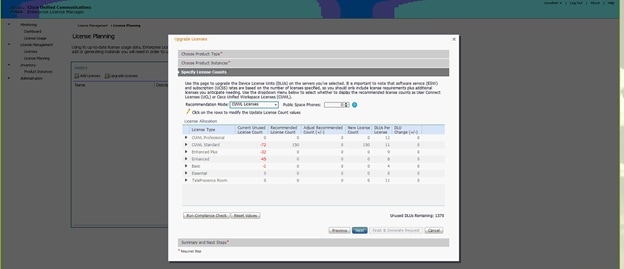
Esaminare le DLU inutilizzate rimanenti per verificare come cambia il conteggio in base ai valori di input.
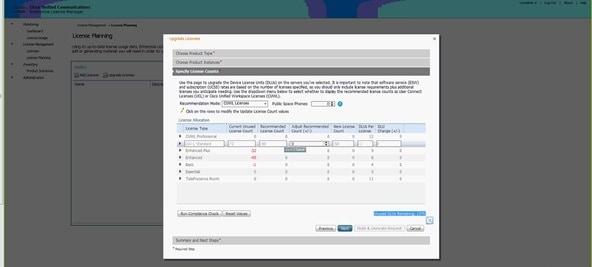
La colonna Adegua conteggio consigliato moltiplicata per il numero della colonna DLU per licenza è il numero sottratto dalle DLU rimanenti non utilizzate.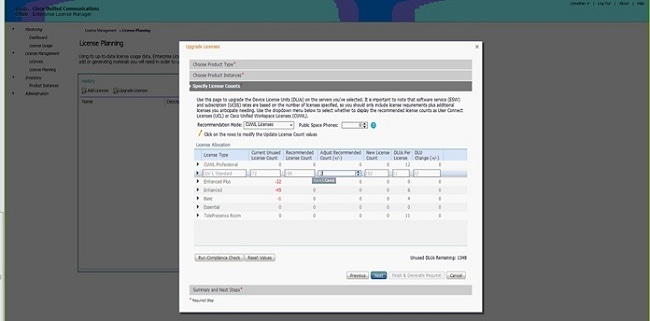
Si noti che il conteggio è ora uguale a 0 nelle DLU inutilizzate rimanenti. Fare clic su Next (Avanti).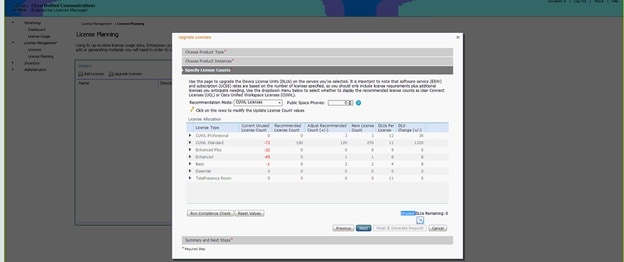
- Fare clic su Fine & Genera richiesta. Non modificare il nome del file.
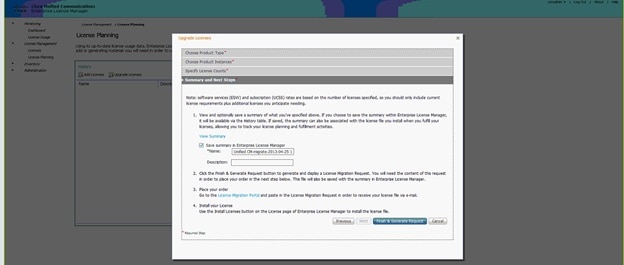
- Fare clic sul collegamento Salva file nel computer e salvare il file localmente.
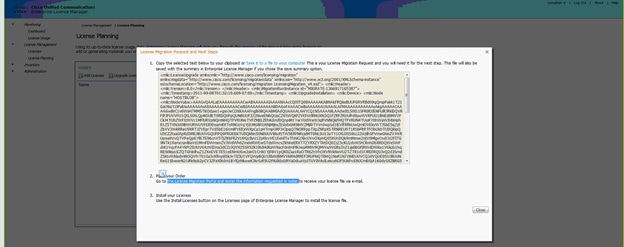
- Fare clic sul collegamento al punto 2 sullo schermo e accedere con il proprio ID CCO. Nella parte restante di questa procedura si presume che le informazioni sull'account siano corrette.
- Selezionare Cisco Unified Communications 9.0 e continuare.
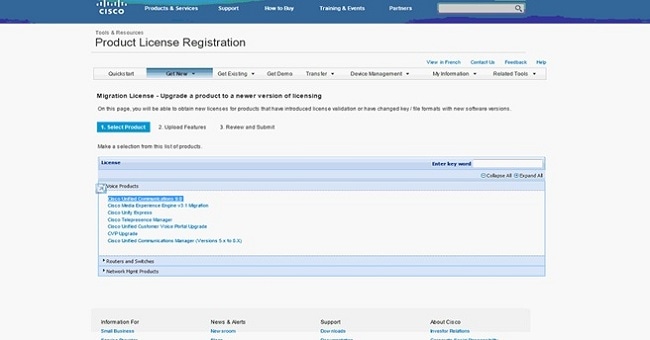
- Selezionare Upload File.
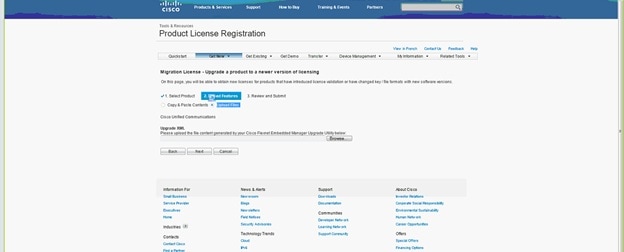
- Individuare il percorso del file salvato in precedenza e selezionare Avanti.
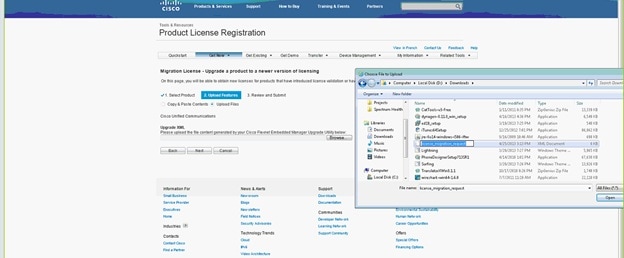
- Esaminare le informazioni per verificarne l'accuratezza, quindi fare clic sulla casella di controllo per accettare il file di licenza. Fare clic su Get License (Ottieni licenza), quindi scegliere se scaricare il file o inviarlo tramite e-mail. L'e-mail si basa sulle informazioni dell'account.
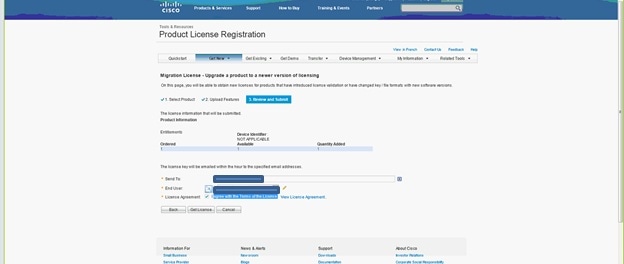
Lo strumento di licenza genera rapidamente un file di licenza in modo che non sia necessario attendere più di qualche minuto per ricevere il file di licenza tramite e-mail. - Salvate il file ZIP ed estraetene il contenuto.
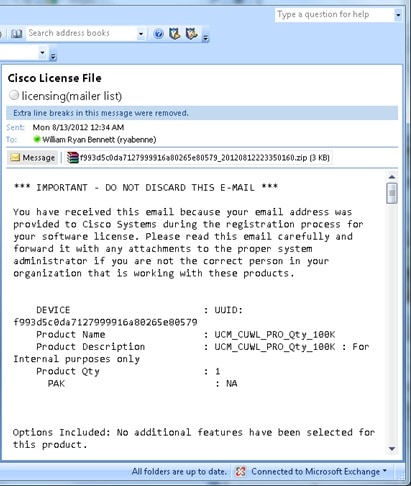
- Passare a ELM, espandere Gestione licenze e fare clic su Licenze per installare la licenza. In base alla versione ELM, selezionare un metodo appropriato per caricare la licenza; ci sono diverse opzioni di caricamento nelle diverse versioni. Nell'esempio, è disponibile un elenco a discesa in cui è visualizzata la voce Generate License Request.
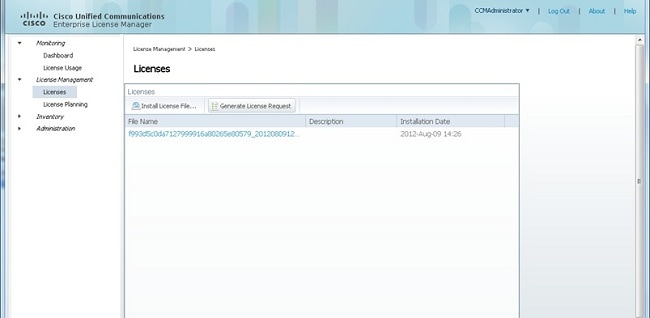
Verifica
Per verificare che la configurazione funzioni correttamente, consultare questa sezione.
Una volta installato il file di licenza, quando si fa clic sull'icona Informazioni su nell'angolo superiore destro dello strumento ELM non dovrebbe essere visualizzata la modalità Demo.
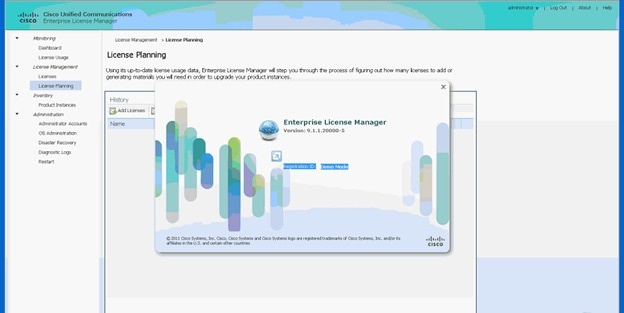
Quando si controlla l'utilizzo della licenza, vengono visualizzati i dettagli appropriati.
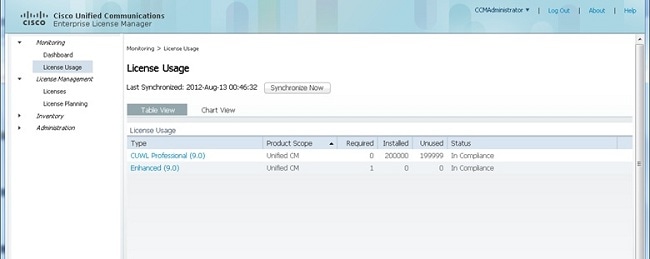
Suggerimento: Assicurarsi di fare clic sul pulsante Sincronizza.
Risoluzione dei problemi
Le informazioni contenute in questa sezione permettono di risolvere i problemi relativi alla configurazione.
Errore di protezione nello stato di sincronizzazione
Un errore di sicurezza è molto spesso un problema basato sui certificati causato dalle modifiche agli ELM o ai nomi host/IP.
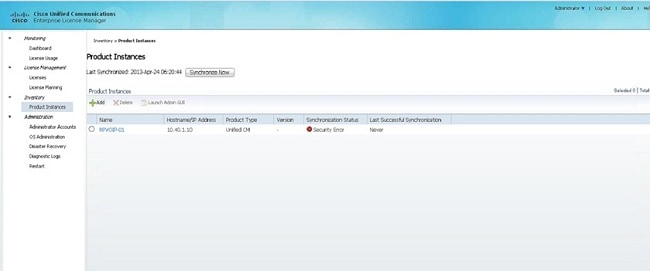
Controllare lo strato NTP, come indicato in Prerequisiti, quindi immettere questo comando sulla CLI:
admin:registrazione per la reimpostazione del client delle licenze
Eliminare e aggiungere nuovamente il CUCM e la sincronizzazione dovrebbe essere completata correttamente. Se la sincronizzazione non riesce, aprire una richiesta TAC (Technical Assistance Center) con il team CUCM per ulteriori informazioni.
Stato richiesta di licenza
Se viene visualizzato un errore di stato della richiesta di licenza sullo strumento di licenza, aprire una richiesta TAC con il team che gestisce le licenze per rigenerare la licenza. Nella pagina ELM espandere Gestione licenze, fare clic su Licenze ed eseguire la richiesta di generazione della licenza. Il caso TAC dovrebbe essere risolto entro 48 ore.
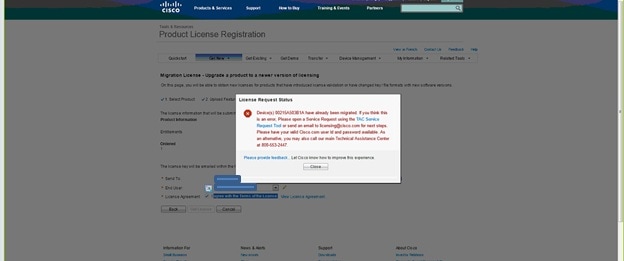
Nessuna istanza del prodotto Unified CM
Se viene visualizzato il messaggio di errore No Unified CM Product Instances (Nessuna istanza del prodotto CM unificato), rivolgersi al team che gestisce le licenze per inoltrare la richiesta alla Business Unit (BU) che gestisce le licenze e rigenerare la licenza. Questo generalmente richiede 24-48 ore.
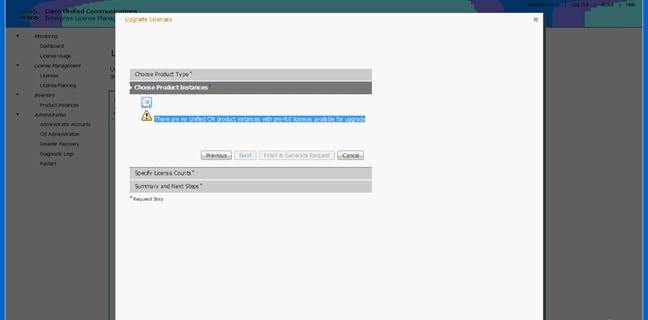
Registrazione dell'istanza del prodotto non riuscita
Se la registrazione dell'istanza del prodotto non è riuscita, individuare l'istanza ELM che ha il controllo del cluster.
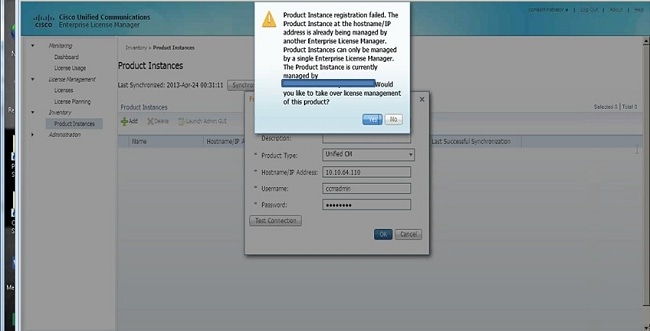
Informazioni correlate
Contributo dei tecnici Cisco
- Ryan BennettCisco TAC Engineer
 Feedback
Feedback